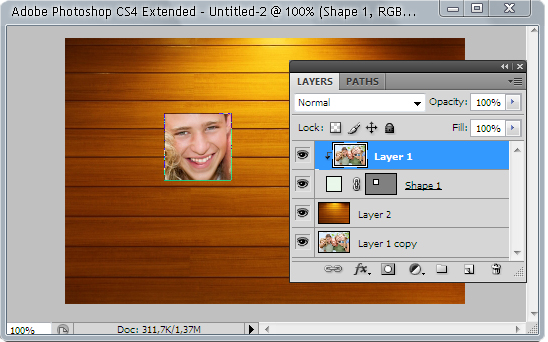O novo sistema operacional da Microsoft, o windows 7 foi projetado para fornecer rapidez e melhor desempenho do que seus antecessores (windows vista e xp). Muitas pessoas estão satisfeitas e não tem o que reclamar do windows 7. Por outro lado há aqueles que vem tendo constante problemas com desempenho no windows 7. Então se o seu computador ou notebook com sistema windows 7 esta lento, confira abaixo 9 dicas para acelerar o desempenho do windows 7 .
Execute a Solução de Problemas
Se o sistema esta lento, a primeira coisa a si fazer e executar a
solução de problemas desempenho do
windows 7 que localizará o problema do desempenho e tentará corrigi-lo automaticamente
Para executar solução de problemas desempenho siga os passo abaixo
clique no botão iniciar digite na aba de pesquisa
solução de problemas na pagina que exibir clique em
sistema de segurança >>
desempenho
Limpar disco rígido
E normal que com o passar do tempo o computador dente a ficar mais lento, isso ocorre por vários motivos, e um deles e o
acumulo de arquivos desnecessários, que ocupa um grade espaço no hd, deixando o computador mais lento. Mais esse problema pode ser resolvido com uma simples limpeza de disco. que ira remover arquivos temporário e esvaziar a lixeira.
Para executar a limpeza de disco basta seguir os passos indicados abaixo
Clique no menu
iniciar >> todos programas >> Acessórios >> ferramentas do sistema e
limpeza de disco na aba que exibir vai mostrar o quanto de espaço pode ser liberado no disco rígido para executar a limpeza clique em ok.
Desinstalar programas não utilizados
Desistale programas que você não usar. com a remoção desses programas você vai liberar espaço no disco rigido e dará ao sistema um ótimo ganho de desempenho.
Então se você tem algum programa que não utiliza mais permanecem estalados em seu computador recomendo que vá em painel de controle e desistale esses programas.
Desfragmentar o disco rígido
A sim como e importante limpar o disco rígido freqüentemente para manter windows rodando em seu melhor desempenho, e importante também, desfragmentar o disco rígido com freguecia. O windows 7 tem como padrão agendar a desfragmentação para serem executar automaticamente. mais você pode fazer a desfragmentação manualmente basta seguir os passos indicados abaixo.
Vá em inicia todos programas
acessórios > arquivos de sistema >
desfragmentação de disco
Desistalar temas visuais não utilizados do windows 7
Você pode melhorar o desempenho do sistema, desistalando temas visuais que você não faz questão de usar. Claro que com essas alterações o windows ficara com visual menos atraente, mais se o seu objetivo e ter um bom desempenho com
windows 7 essa uma ótima dica
Clique no menu
inicia e com o botão direito do muse clique em
meu computador e
propriedade. logo Exibirá na tela pagina de
sistema, no canto esquerdo dessa pagina clique em
configuração avançadas do sistema em seguida clique em
configurações. desmarque os efeitos que você não quer usar e clique ok
Desativar o tema Aero
O aero e o grande responsável por deixar o
windows 7 ainda mais atraente, mais ele ocupa bastaste memória e aperta a placa gráfica no seu máximo. Então se você não curti muito o visual do aero você pode desativalo na pagina de personalização.
Clique com o botão direito do mause em seu
desktop selecione personalizar e escolha o tema windows basic
Utilize um antivírus confiável
Verifique se você tem um bom anti virus instalado em seu computado ou notbook, ele irá te proteger de ataques de
spyware, vírus, trojans e outros malwares que pode danifica o sistema e causa problema de desempenho.
Aumente a velocidade de inicialização do Windows 7
Para ter um ótimo arranque quanto ligar o windows, você pode remover programas da inicialização, que são aqueles programas incluídos automaticamente para inicia junto com o windows. Todos esse programas ocupa memória e retarda na inicialização do sistema.
Para remover esse programas da inicialização, clique no menu inicia digite na aba de pesquisa
(msconfig) e clique em enter. Exibirá na tela aba
de
configuração do sistema clique no menu
inicialização de programas e desmarque os programas que você não quer que execute com windows
Desativar sons indesejados no Windows 7
Desativando sons indesejados do windows 7 você pode melhorar no desempenho do sistema , procure manter apenas sons favoritos que você faz questão de utiliza,
Clique iniciar, digite na aba de pesquisa
mmsys.cpl e clique em enter. Na aba que exibir clique no menu sons, e em esquema de som define nenhum som clique em aplicar


 01:10
01:10
 siga na web
siga na web